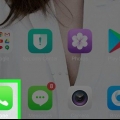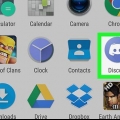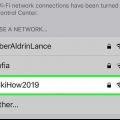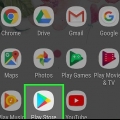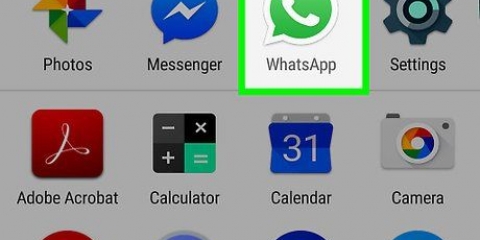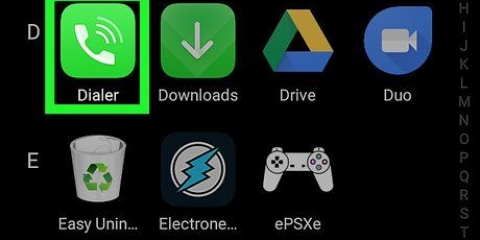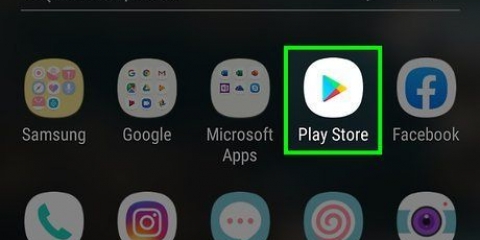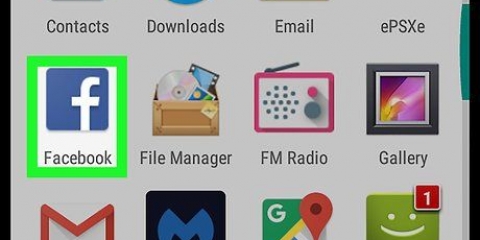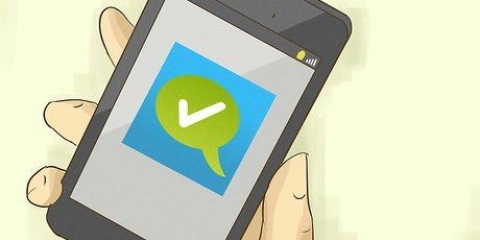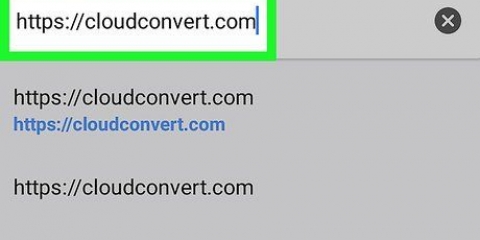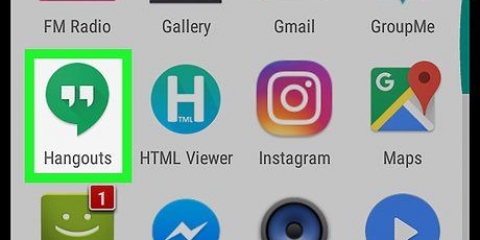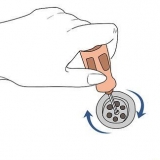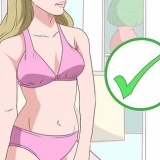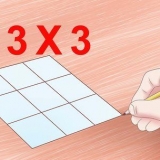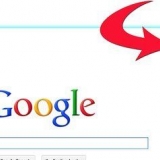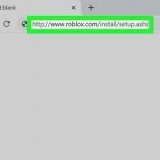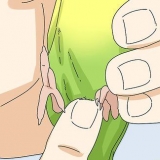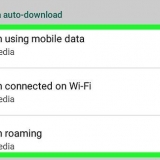Tryk på fanen ALLE PLACERINGER øverst til højre på skærmen for at se alle tilgængelige placeringer. Tryk på forstørrelsesglasikonet øverst til højre for at søge efter en bestemt by eller et bestemt land.







Hvis du ikke opsiger dit prøvemedlemskab inden prøveperioden udløber, vil du automatisk blive opkrævet for det abonnement, du vælger her. Hvis du ikke vil betale for et abonnement, skal du sørge for at annullere dit prøvemedlemskab, inden prøveperioden slutter. Når du har annulleret dit prøvemedlemskab, kan du tilmelde dig en prøveperiode igen med en anden e-mailadresse.







Skift land på netflix på en android
Denne instruktion viser dig, hvordan du ser og bruger Netflix-tilbuddet i hvert land på en Android-enhed. Netflix` tilbud varierer fra land til land. For at se og bruge tilbud fra andre lande kan du bruge en VPN-applikation til at skjule din IP-adresse. Netflix vil i de fleste tilfælde finde ud af det, når du bruger en VPN-applikation og forhindre dig i at oprette forbindelse til Netflix. Der er dog stadig nogle tilgængelige VPN-applikationer, som ikke er blokeret af Netflix. Selvom begge de applikationer, der er beskrevet her, kræver et betalt abonnement efter den syv dage lange prøveperiode, kan du også annullere dit prøvemedlemskab inden for disse syv dage og tilmelde dig igen med en anden e-mailadresse.
Trin
Metode 1 af 2: Brug ExpressVPN

1. Download og installerExpressVPN-applikation fra Play Store. Dette er en gratis VPN-app. VPN står for `virtuelt privat netværk`. Ved at bruge en VPN kan du sende og modtage data, som om du er forbundet til internettet fra et andet land.

2. Åbn ExpressVPN-appen på din Android-enhed. ExpressVPNs ikon ligner en rød `∃` og `V` på en hvid knap i en rød firkant. Du kan finde det på din startskærm eller i menuen med downloadede apps.

3. Trykke påStart gratis prøveperiode. Dette er en rød knap nederst på skærmen.
Hvis du allerede har en ExpressVPN-konto, skal du trykke på LOG PÅ at logge ind.

4. Indtast din e-mailadresse. Tryk på feltet `E-mail-adresse`, og indtast din e-mailadresse her.
Når din syv-dages prøveperiode er overstået, kan du vælge at købe et betalt medlemskab til ExpressVPN eller annullere din prøveperiode og tilmelde dig en prøveperiode igen med en anden e-mailadresse.

5. Trykke påStart gratis prøveperiode. Dette er en rød knap under e-mail-feltet.

6. Trykke påOkay eller nej tak . Hvis du for Okay du giver dit samtykke til automatisk transmission af fejlrapporter og andre VPN-data til ExpressVPN. Hvis du for Nej tak vælg, slå denne indstilling fra.
ExpressVPN bruger disse data til at videreudvikle deres produkter.

7. Trykke påOkay. Dette giver dig mulighed for at konfigurere din VPN-forbindelse.

8. Trykke påOkay i pop op-vinduet, der vises. Dette giver ExpressVPN-appen mulighed for at oprette en ny VPN-forbindelse på din Android-enhed.

9. Tryk på rullemenuen `smart placering` med lande (valgfrit). For at vælge en bestemt placering kan du trykke på den. Der vises en liste med alle mulige lande, du kan skifte til.

10. Vælg det land, du vil skifte til. Tryk på et land efter eget valg på landelisten for at vælge det.

11. Tryk på ON-ikonet på din skærm. Hvis du ikke er forbundet til VPN, er der en rød cirkel omkring knappen. Ved at trykke på knappen forbindes du til VPN og skifter din internetforbindelse til det land, du har valgt.
Når den er tilsluttet VPN, bliver den røde cirkel omkring knappen grøn. Under knappen vil du se status `Tilsluttet`.

12. Åbn Netflix. Hvis du er forbundet til ExpressVPN, vil din Netflix-konto automatisk skifte til det land, du valgte i ExpressVPN-appen.
Metode 2 af 2: Brug af NordVPN

1. Download og installerNordVPN-applikation fra Play Store. Dette er en gratis VPN-app. VPN står for `virtuelt privat netværk`. Ved at bruge en VPN kan du sende og modtage data, som om du er forbundet til internettet fra et andet land.

2. Åbn NordVPN-appen på din Android-enhed. NordVPNs ikon ligner blåt med hvidt bjerg. Du kan finde det på din startskærm eller i menuen med downloadede apps.

3. Trykke påTILMELDE. Dette er en blå knap på velkomstsiden. Dette starter din registrering til din gratis prøveperiode.
Hvis du har en NordVPN-konto, skal du trykke på LOG PÅ at logge ind.

4. Indtast din e-mailadresse og en adgangskode til din konto. Indtast din e-mailadresse i feltet "E-mail-adresse" og indtast en adgangskode til din nye NordVPN-konto i feltet "Adgangskode".

5. Trykke påOPRET KONTO. Det er den blå knap under feltet for e-mail og adgangskode. Dette vil oprette din nye konto og vise de tilgængelige abonnementer.

6. Trykke påSTART MIN 7-DAGES PRØVE under et af abonnementerne. Dine Google Pay-betalingsoplysninger vises til bekræftelse.

7. Trykke påABONNER nederst på skærmen. Det er den grønne knap nederst på Google Pay-bekræftelsesskærmen. Bekræft dit valg og start dit prøvemedlemskab.
Hvis du bliver bedt om det, skal du indtaste adgangskoden til din Google-konto og trykke på VERIFICERE.

8. Rul ned og vælg et land. Nederst på skærmen finder du en liste over alle tilgængelige lande. Tryk på navnet på det land, du vil bruge Netflix fra.
Alternativt kan du også trykke på en placering på verdenskortet øverst på skærmen.

9. Trykke påBlive ved i pop op-vinduet, der vises. Første gang du opretter forbindelse til NordVPN, bliver du bedt om at oprette en ny forbindelse på din Android-enhed. Ved at trykke på knappen giver du appen adgang til dine VPN-indstillinger.

10. Tryk på den tomme boks
ud for teksten `Jeg stoler på denne applikation`. Du skal markere dette felt for at fortsætte og konfigurere din VPN-forbindelse.
11. Trykke påOkay i pop op-vinduet, der vises. Tillader NordVPN-appen at få adgang til dine VPN-indstillinger.

12. Trykke påBlive ved. Du bliver bedt om at bekræfte den nye VPN-forbindelse.

13. Trykke påOkay i pop op-vinduet, der vises. Dette vil konfigurere din nye VPN-forbindelse. NordVPN-appen skifter derefter din internetforbindelse til det land, du tidligere valgte.

14. Åbn Netflix. Hvis du er forbundet til ExpressVPN, vil din Netflix-konto automatisk skifte til det land, du valgte i NordVPN-appen.
Tips
Hvis du vil tjekke andre VPN-muligheder, kan du finde dem i kategorien Værktøjer i Play Butik. Du kan også bruge Play Butik-søgning til at finde VPN-apps. Der er mange gratis og betalte VPN-apps at vælge imellem.
Artikler om emnet "Skift land på netflix på en android"
Оцените, пожалуйста статью
Lignende
Populær